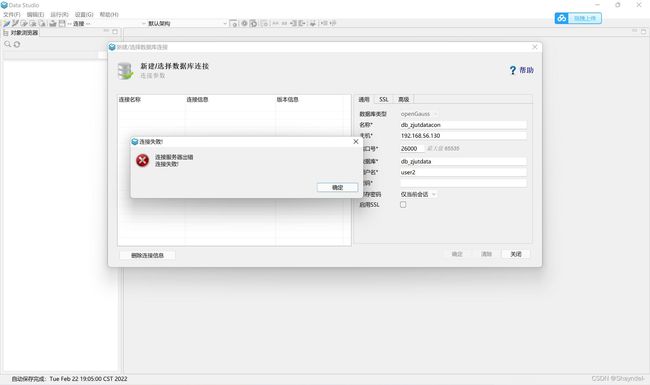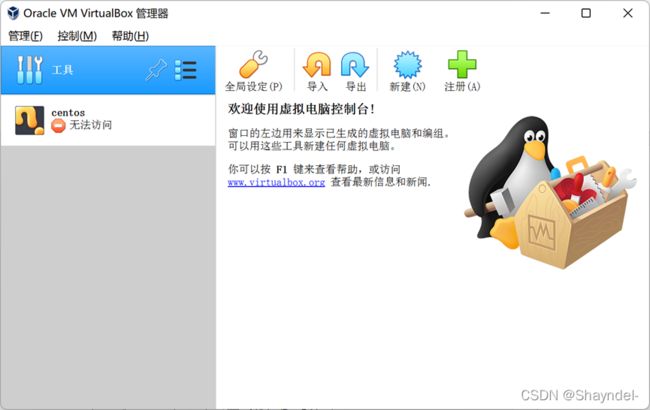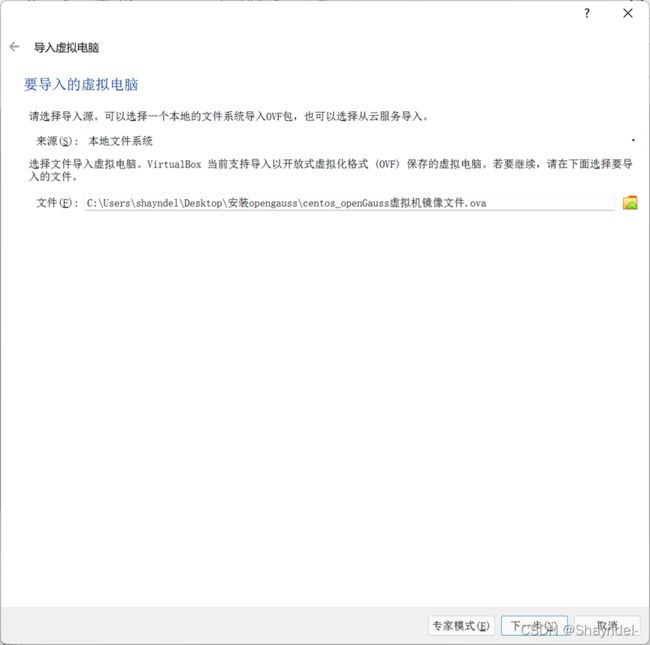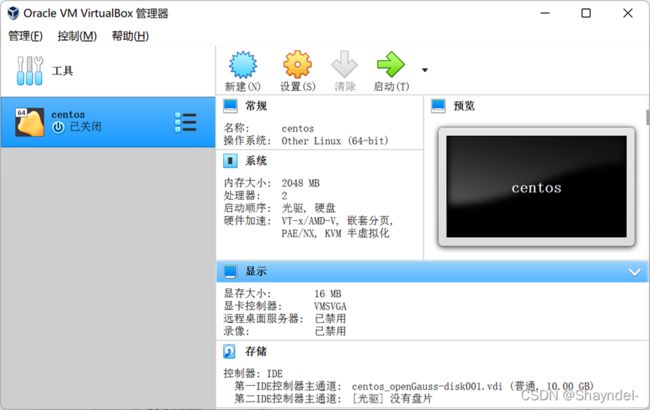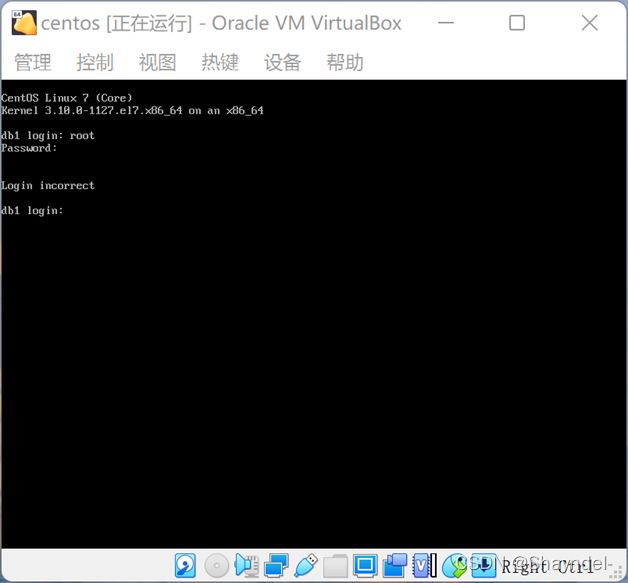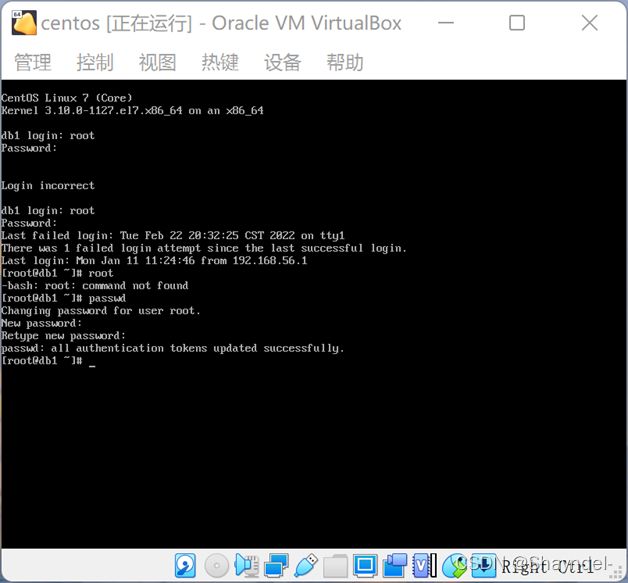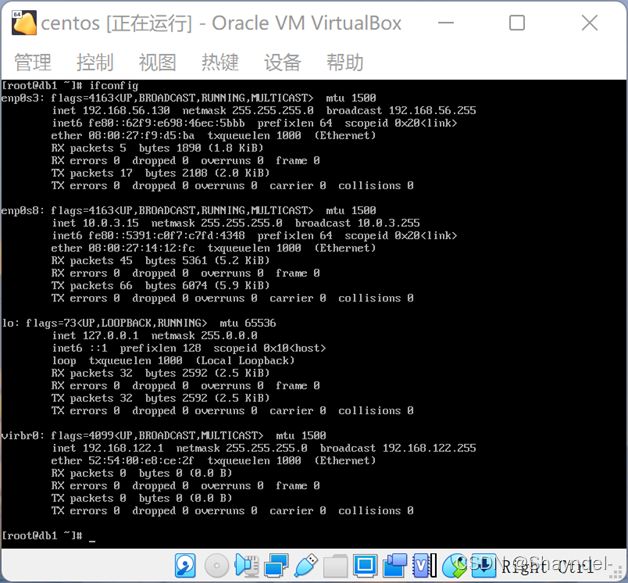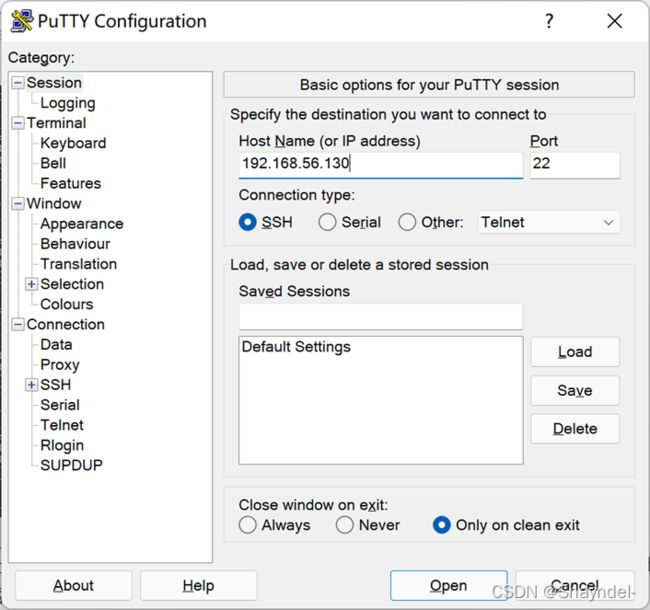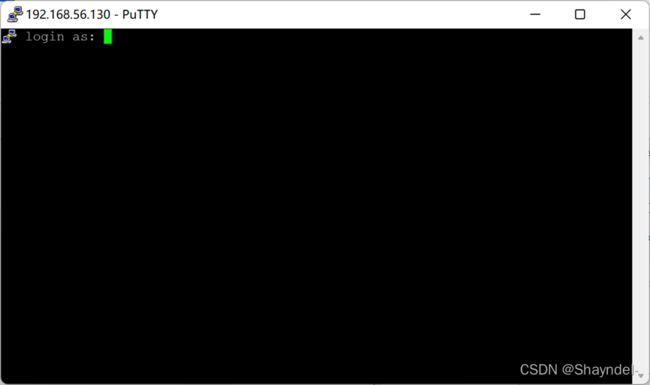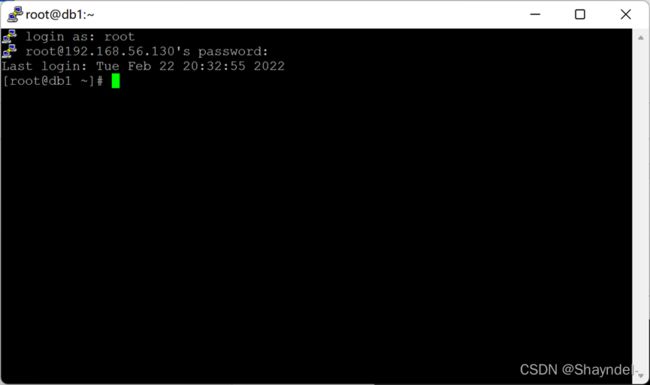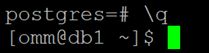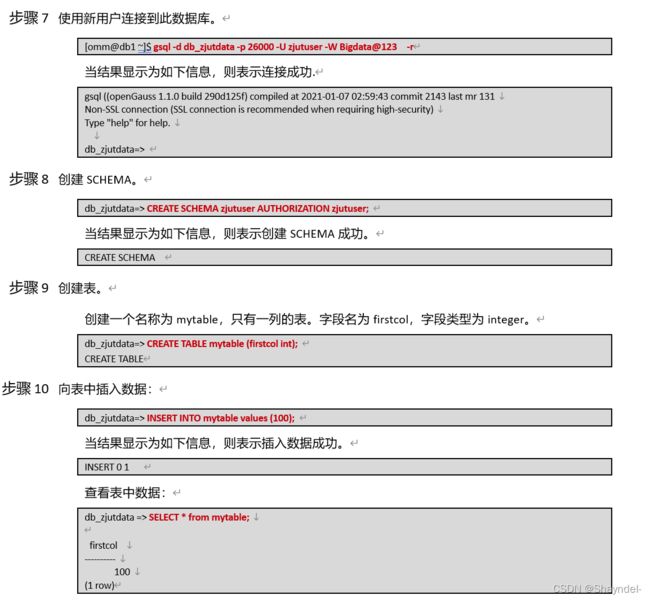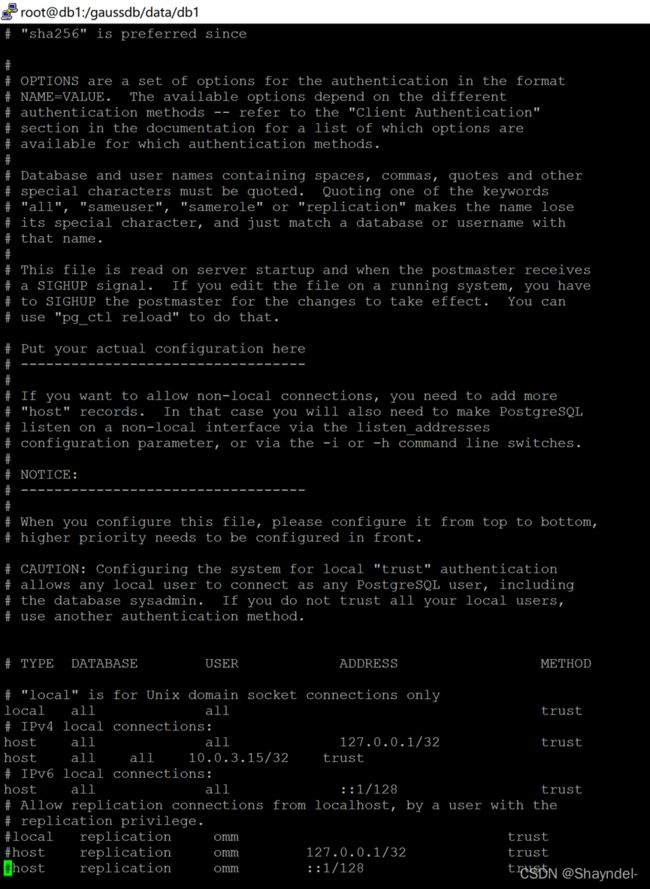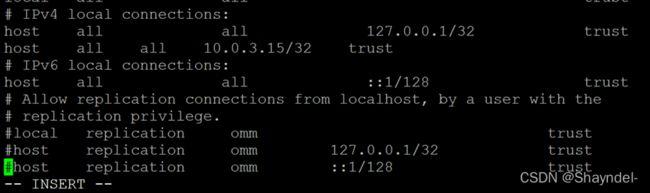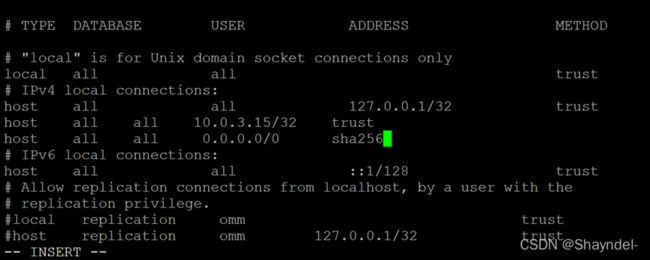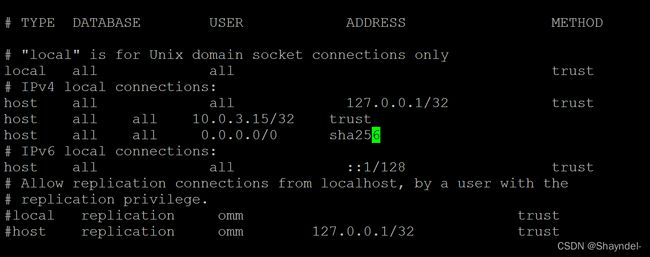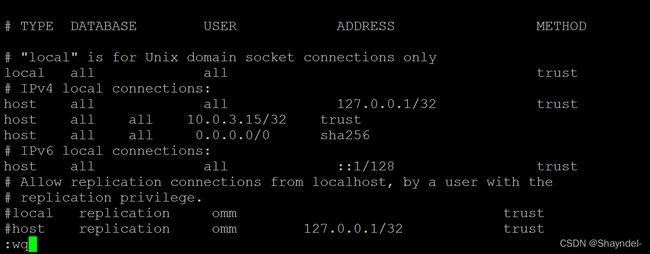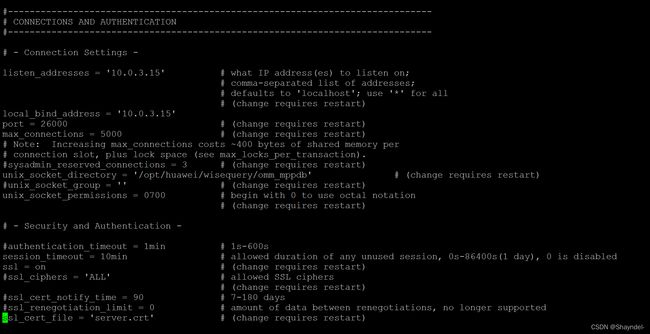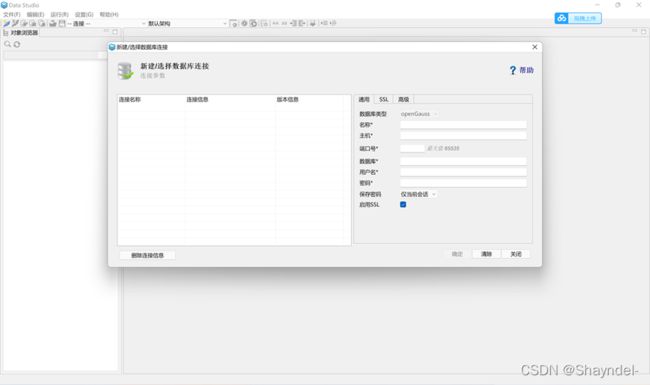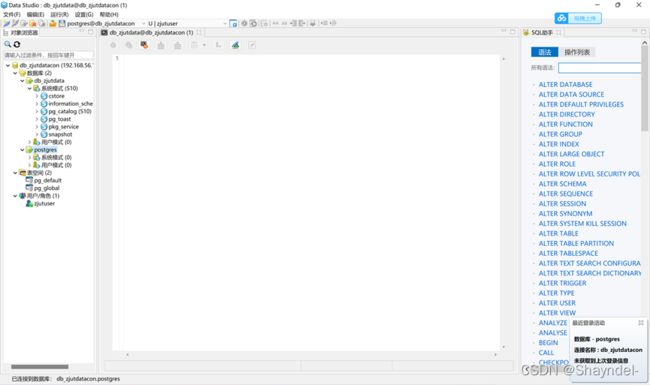在VirtualBox安装华为openGauss(基于华为指导手册)
背景:
本学期开设的数据库原理及应用这门课需要用到openGauss。
今天根据安装指导手册安装openGauss,把坑踩了个遍。
由于老师给的资料比较丰富,选择比较多,同学们一开始会有点无从下手。
在经过一个下午试错N遍之后,基于《0-1-4 zjut使用虚拟机镜像文件导入部署CentOS+openGauss指导手册》,从不熟悉Linux指令的用户角度出发,突出安装容犯错误和注意事项,希望能对同学们有所帮助。
前言:
由于软件版权原因以及获取途径是老师分享的供上课使用的软件,故不提供软件下载方式。
由于对数据库内容不太了解,文中的描述有些是华为指导手册原话,有些是自己的理解,如果出现不对的地方希望可以指出,交流学习。
由于是根据指导手册依样画葫芦,以及遇到的问题和解决方案总结得出,对于原理性的问题不是很了解。
步骤中加粗部分为指导手册中没有提到,但是可能会遇到的问题和错误,可能你们不会遇到(像我这么能犯蠢的真的不多了)
所有指令都要注意空格和区分大小写,建议安装前可以去百度一下Linux指令(如果熟练掌握Linux的当我没说)
准备:
安装openGauss需要用到以下几样东西:
1、虚拟机或者云服务器。虚拟机可供选择的有VirtualBox和VMware,云服务器推荐华为云。
2、如果选用虚拟机需要用镜像,可供选择的是openEuler 20.03-LTS + openGauss 1.1.0与CentOS 7.8 + openGauss 1.1.0。
3、SSH辅助工具从本地通过ip地址链接虚拟机,可供选择的是PuTTY和XSHELL。
4、数据库软件DataStudio以及JDK1.8
我选用的是VirtualBox+( CentOS 7.8 + openGauss 1.1.0镜像+)PuTTY。
全文流程基于《0-1-4 zjut使用虚拟机镜像文件导入部署CentOS+openGauss指导手册》
具体步骤:
1、下载软件
由于我安装的时候是用0-1-4指导手册,故选用以上的几种软件(和指导手册适用,便于安装)
2、安装软件
上图中的DataStudio文件夹中已经有现成的软件可以不用安装。jdk,putty,VirtualBox都可以先行安装。安装过程中没有什么重点,唯一一个建议是不要安装在C盘(原因自行百度)
3、openGauss数据库通过镜像文件安装(与手册一致)
步骤1 打开安装好的VirtualBox,点击“导入”
将下载好的.ova结尾的镜像文件导入,同样注意安装位置。
导入成功后是这样的:
步骤2:打开虚拟机
点击“启动”,等待一会儿,让虚拟机自行启动。启动成功如下图所示。
步骤3:输入用户名密码
默认用户名:root 默认密码:openGauss@123
密码输入不可见,如果不小心输错或者忘记输了什么,可以按Enter,直到再次出现"db1 login:"如下图
当看到出现[root@db1 ~]#说明登录成功。
步骤4:修改密码(可选)
登录成功后可以输入指令“passwd",如果输入passwd之后再输入两次新密码可以修改密码。
如图表示修改密码成功。
步骤5:确认网络,输入“ifconfig”命令查看网卡。(查看IP地址)
注意上图enp0s3的网卡下第二行 192.168.56.130,这是后面连接时用到的IP地址。
4、gsql客户端工具使用数据库(与手册一致)
我的理解是,通过一定的配置,以指令的形式使用数据库。
为了操作方便,可以使用SSH工具,这里使用的是PuTTY。
步骤1:打开之前下好的PuTTY,输入上面ifconfig之后得到的IP地址,就可以连接虚拟机了。(其实也可以不用PuTTY,直接在虚拟机命令行输入指令,但是VirtualBox我没找到怎么放大,眼睛看着有点难受,用PuTTY会舒服一点)
点击open进入以下界面:
步骤2:登录
跟之前在虚拟机上登录一样输入用户名root和密码,默认是openGauss@123,如果之前自己修改过,就使用修改过的密码。
步骤3:以操作系统用户omm登录数据库主节点,此时操作全部使用PuTTY和指令。
“[root@db1 ~]# su – omm ”确认连接信息(这个截图我截漏了,当看到前缀变成[omm@db1 ~]$就说明好了,再启动服务命令:“[omm@db1 ~]$ gs_om -t start”
步骤4:连接数据库操作:[omm@db1 ~]$ gsql -d postgres -p 26000 -r
步骤5:修改密码(选做)
想改就改,修改格式如下图,replace前面是新密码,后面是旧密码,只有旧密码成功才可以修改新密码。
步骤6: 创建数据库用户并授权
创建用户名为zjutuser密码为Bigdata@123的用户,格式如下。
步骤7:创建数据库db_zjutdata
步骤8:退出数据库
步骤9:退出
可以使用如下命令使用数据库,也可以使用Data Studio使用数据库。
5、Data Studio客户端工具使用数据库(与手册一致)
我的理解是,通过一定的配置,以IDE的形式使用数据库。
步骤1:打开数据库的pg_hba.conf文件
在[root@db1 ~]#时执行图片上的指令。第一步是进入db1的文件夹,第二步是打开pg_hba.conf的文件。
步骤2:找到修改内容定位
打开文件后会看到以下界面,可以按键盘上的“↓”一直拉到底。
直到看到以下内容
步骤3:修改文件并保存退出
找到IPv4这一块,在最后一行添加一段host all all 0.0.0.0/0 sha256
Linux系统添加方式:键盘按i键,看到底下出现INSERT,进入编辑模式。
就可以在光标处编辑了
修改完毕后,按Esc退出编辑模式,即左下角INSERT消失,进入命令界面
输入“:wq”(引号里的内容是输入的内容),其他Linux指令自行百度。Wq表示保存文件并退出。
就会看到回到这个界面了
步骤4:切换到omm用户环境,使用gs_ctl将策略生效
输入如下指令
步骤6:修改监听地址
如果是[root@db1~]#输入指令cd /gaussdb/data/db1打开db1文件夹
如果前面前缀已经是[root@db1 db1]直接输入指令vi postgresql.conf 打开文件。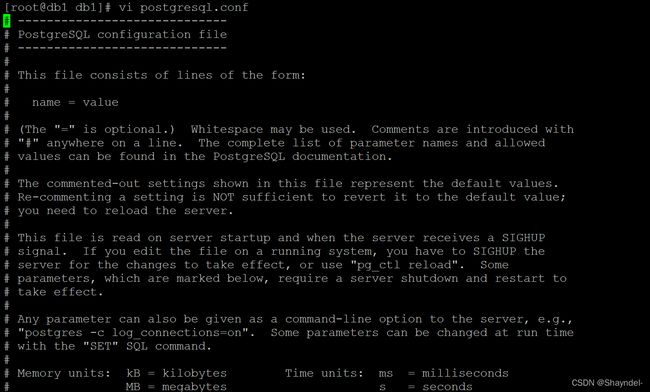
这个时候按↓这个键55下左右,找到listen_addresses = ’10.0.3.15’修改值为‘*‘
Listen_addresses=’*’
像上面那个修改一样保存退出。
步骤7:切换至OMM用户环境重启数据库生效
稍微等一会儿,出现以下样子就好。
步骤8:连接数据库
打开软件包中的Data Studio.exe,会出现下图界面。如果没有自动弹出新建/选择数据库连接。点击文件-新建连接。或者直接快捷键Ctrl+N
步骤9:建立连接
名称:自定义
主机:192.168.56.130(跟虚拟机的IP地址一致)
端口:26000(跟虚拟机一致)
数据库:db_zjutdata(主要是openGauss上已经有的数据库)
用户名:zjutuser(与上面数据库有链接的用户)
密码:用户名的用户所对应的密码
启用SSL:不启用
步骤10:连接成功
犯蠢记录:
1、不确定指令有没有空格导致的指令错误。
2、不知道怎么修改和保存文件。
查到了下图指令,但是我以为":"是说明的内容,而不是指令。
3、不知道我干了什么,把pg_hba.conf文件删除掉了,卸载掉虚拟机重启,但是没有删除镜像依然没有用。我再一次打开虚拟机的时候,又出现了,不知道是什么原因。
4、在修改监听地址的时候,由于内容太长且没有配图,没找到listen addresses,以为是添加。(这一步是致命错误)
5、Data Studio连接失败。
在第3个错误之后,最后连接Data Studio的时候出现了下图结果。拿室友的电脑总结之前的错误,从头安装的过程中发现了第4个问题。
当我重新调整监听地址listen addresses时,依然是这个结果。
解决办法:卸载掉全部软件,重开。(在没有数据的时候,重开是一个很好的解决办法)